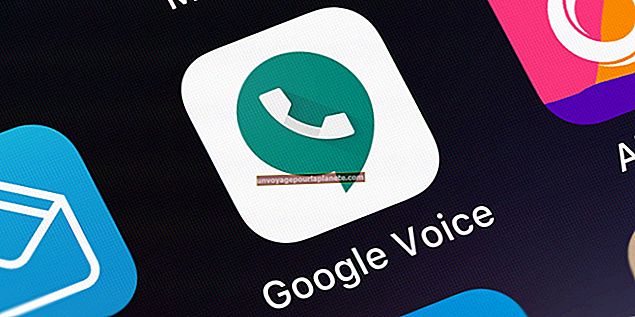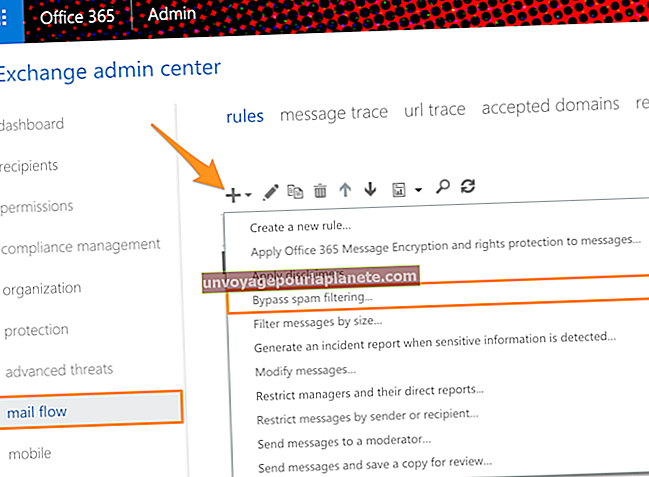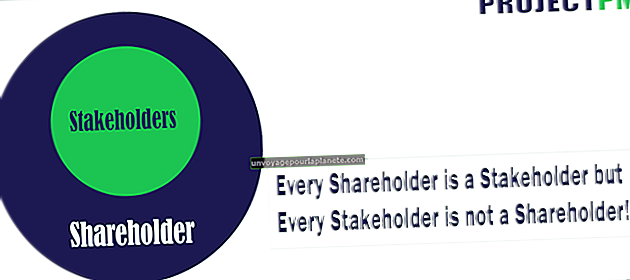కంప్యూటర్లో IP చిరునామాను ఎలా బ్లాక్ చేయాలి
కంప్యూటర్లో నిర్దిష్ట ఐపి చిరునామాలకు ప్రాప్యతను నిరోధించటానికి మిమ్మల్ని అనుమతించే ప్రత్యేక ప్రోగ్రామ్లు ఉన్నప్పటికీ, అన్ని విండోస్ కంప్యూటర్లలో ఉన్న విండోస్ హోస్ట్స్ ఫైల్ను సవరించడం ద్వారా అదే ఫలితాలు సాధ్యమవుతాయి. హోస్ట్ పేర్ల యొక్క ఉద్దేశ్యం హోస్ట్ పేర్లను IP చిరునామాలకు మ్యాప్ చేయడం. హోస్ట్ ఫైల్లోని IP చిరునామాను మార్చడం ద్వారా పేర్కొన్న సైట్కు అవుట్గోయింగ్ కనెక్షన్లను బ్లాక్ చేస్తుంది, నెట్వర్క్ భద్రతను పెంచడానికి లేదా బ్రౌజింగ్ కార్యాచరణను నియంత్రించడానికి మిమ్మల్ని అనుమతిస్తుంది. హోస్ట్ ఫైల్ ద్వారా నిరోధించబడిన సైట్లకు కనెక్ట్ చేయడం అసాధ్యం, హానికరమైన కోడ్ లేదా వైరస్లను మీ కంప్యూటర్ లేదా నెట్వర్క్లోకి డౌన్లోడ్ చేయడాన్ని నిరోధిస్తుంది.
1
ప్రారంభ బటన్ను క్లిక్ చేసి, ఆపై "సెర్చ్ ప్రోగ్రామ్లు మరియు ఫైల్స్ బాక్స్" లో "cmd" (కొటేషన్ మార్కులు లేకుండా) టైప్ చేయండి. కమాండ్ ప్రాంప్ట్ తెరవడానికి "ఎంటర్" నొక్కండి.
2
"Nslookup" అని టైప్ చేయండి (కొటేషన్ మార్కులు లేకుండా) ఆపై మీరు బ్లాక్ చేయదలిచిన IP చిరునామా. ఉదాహరణకు, IP చిరునామా 99.999.999.99 అయితే, మీరు ఈ క్రింది వాటిని టైప్ చేస్తారు:
nslookup 99.999.999.99
అప్పుడు "ఎంటర్" నొక్కండి. మీకు వెబ్సైట్ యొక్క IP చిరునామా అవసరమైతే, వెబ్సైట్ యొక్క URL తరువాత "పింగ్" (కొటేషన్ మార్కులు లేకుండా) అని టైప్ చేయండి. ఉదాహరణకు, "పింగ్ google.com".
3
IP చిరునామా పైన ప్రదర్శించబడే వెబ్సైట్ పేరు యొక్క గమనిక చేయండి. ఇది IP చిరునామాతో అనుబంధించబడిన సైట్ పేరు.
4
విండోస్ ఎక్స్ప్లోరర్ను తెరిచి, మీ విండోస్ ఇన్స్టాలేషన్ ఫోల్డర్కు నావిగేట్ చేయండి, అప్రమేయంగా "విండోస్" ఫోల్డర్లోని ప్రాధమిక (సి :) డ్రైవ్లో. హోస్ట్స్ ఫైల్ను ప్రదర్శించడానికి "System32," "డ్రైవర్లు" ఆపై "etc" ఫోల్డర్ను తెరవండి.
5
"హోస్ట్స్" అనే ఫైల్పై కుడి క్లిక్ చేసి, "కాపీ" ఎంచుకోండి. ఫోల్డర్ లోపల ఎక్కడైనా కుడి క్లిక్ చేసి, "అతికించండి" క్లిక్ చేయండి. "హోస్ట్స్ - కాపీ" అనే ఫైల్ను సృష్టించడానికి "కొనసాగించు" క్లిక్ చేయండి, మీరు ఏదైనా తప్పు చేసి, హోస్ట్ ఫైల్ను పునరుద్ధరించాల్సిన అవసరం ఉన్నట్లయితే ఇది బ్యాకప్గా ఉపయోగపడుతుంది.
6
ప్రారంభం క్లిక్ చేసి, ఆపై "అన్ని ప్రోగ్రామ్లు" క్లిక్ చేసి, జాబితా నుండి "ఉపకరణాలు" ఎంచుకోండి. "నోట్ప్యాడ్" పై కుడి క్లిక్ చేసి, "అడ్మినిస్ట్రేటర్గా రన్ చేయి" ఎంచుకుని, ఆపై "అవును" క్లిక్ చేయండి.
7
"ఫైల్" క్లిక్ చేసి, ఆపై ఫైల్ మెను నుండి "ఓపెన్" ఎంచుకోండి. అన్ని ఫైల్ రకాలను ప్రదర్శించడానికి "ఫైల్ పేరు" పక్కన ఉన్న డ్రాప్-డౌన్ మెను నుండి "అన్ని ఫైల్స్" ఎంచుకోండి, ఆపై "హోస్ట్స్" ఎంచుకోండి. ఫైల్ను సేవ్ చేయడానికి అవసరమైన నిర్వాహక అధికారాలతో హోస్ట్ ఫైల్ను తెరవడానికి "తెరువు" క్లిక్ చేయండి.
8
ఫైల్ దిగువకు స్క్రోల్ చేయండి మరియు క్రొత్త పంక్తిలో "127.0.0.1" అని టైప్ చేయండి (కొటేషన్ మార్కులు లేకుండా.) ఖాళీని వదిలి, ఆపై మీరు బ్లాక్ చేయదలిచిన IP చిరునామాతో అనుబంధించబడిన వెబ్సైట్ పేరును టైప్ చేయండి. ఉదాహరణకు, వెబ్సైట్ "www.theexamplesite.com" అని IP చిరునామా కోసం nslookup పేర్కొన్నట్లయితే, మీరు ఈ క్రింది వాటిని నమోదు చేస్తారు:
127.0.0.1 www.theexamplesite.com
9
మార్పులు అమలులోకి రావడానికి హోస్ట్ ఫైల్ను సేవ్ చేసి మూసివేయండి మరియు మీ కంప్యూటర్ను పున art ప్రారంభించండి. నిరోధించబడిన సైట్తో అనుబంధించబడిన IP చిరునామా ఇకపై ప్రాప్యత చేయబడదు.